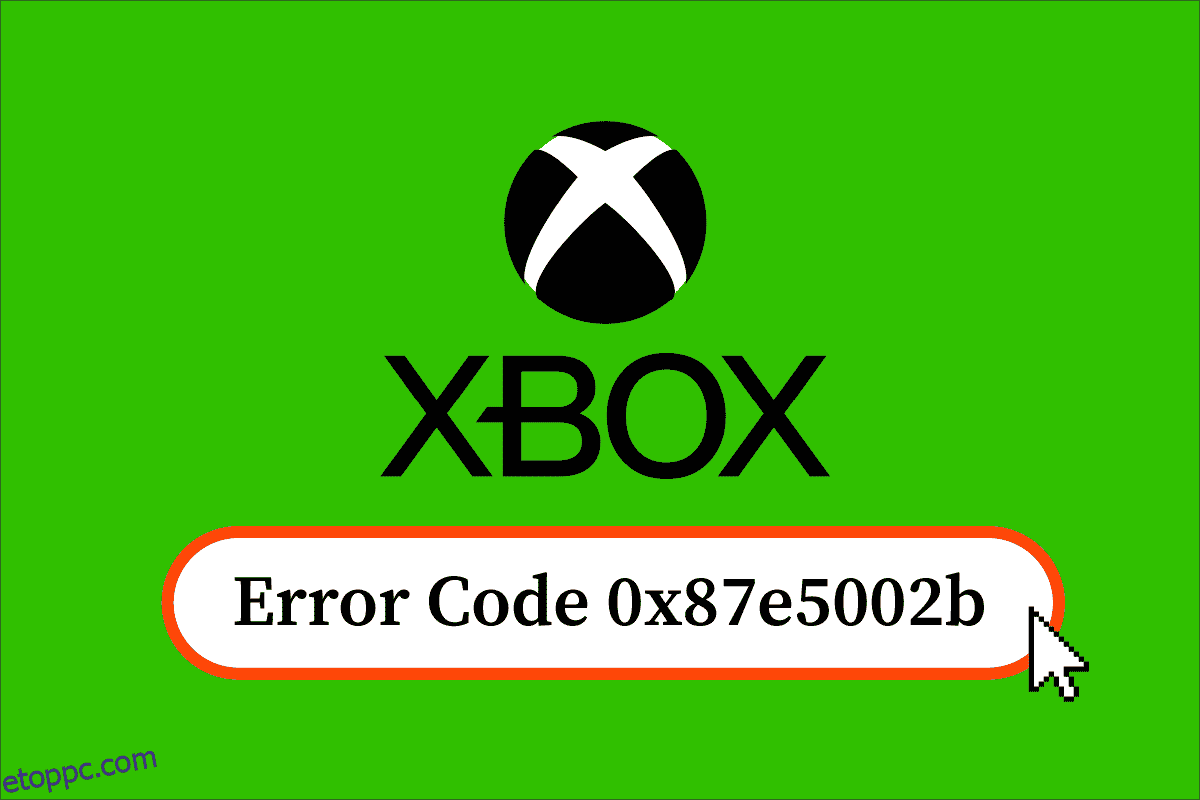Ha Ön Xbox-rajongó, és a 0x87e5002b Xbox-hibakóddal szembesül, akkor ezt a cikket teljesen el kell olvasnia. Ez a hiba az egyik gyakori hiba, amellyel a játékosok szembesülnek, amikor játékot indítanak Xbox konzoljukon. Más hibákhoz hasonlóan ez is megoldható. Tehát ebben a cikkben látni fogja a 0x87e5002b hibakód kijavításának lépéseit játék indításakor, és az Xbox One játékban túl sokáig tartott a hiba részletes elindítása. Folytasd az olvasást a végéig, hogy megtaláld a megoldást a problémádra!
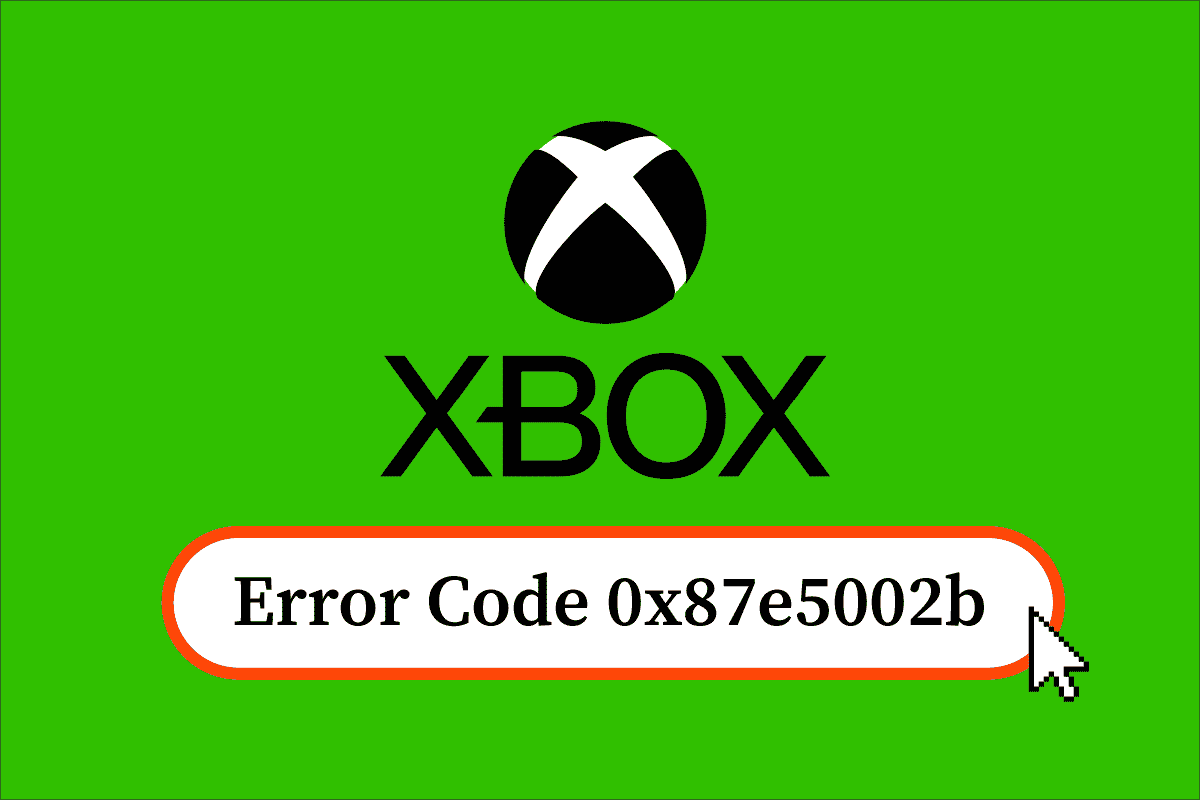
Tartalomjegyzék
A 0x87e5002b Xbox hibakód kijavítása
Az alábbiakban felsorolunk néhány okot, amelyek a 0x87e5002b hibakódot okozzák, amikor játékot indítanak Xboxon.
- Hibás Xbox beállítások és módosítások
- Függőben lévő rendszerfrissítés
- Nem megfelelő konfiguráció
Most pedig nézzük meg azokat a módszereket, amelyek lépésről lépésre elmagyarázzák a hibajavítást.
1. módszer: Végezze el a rendszerfrissítést Xboxon
Ha az Xbox One játékkal is szembesül, túl sokáig tartott az indítási hiba, előfordulhat, hogy meg kell fontolnia a rendszer frissítését az Xbox konzol frissítéséhez. Egy mozdulattal megoldhatja a problémát. Olvassa el, és kövesse az alábbi lépéseket, hogy ugyanezt hatékonyan tegye.
1. Nyomja meg az Xbox gombot a vezérlőn az útmutató elindításához.

2. Ezután válassza ki a Profil és rendszer > Beállítások lehetőséget a bal oldali ablaktáblában, az alábbiak szerint.
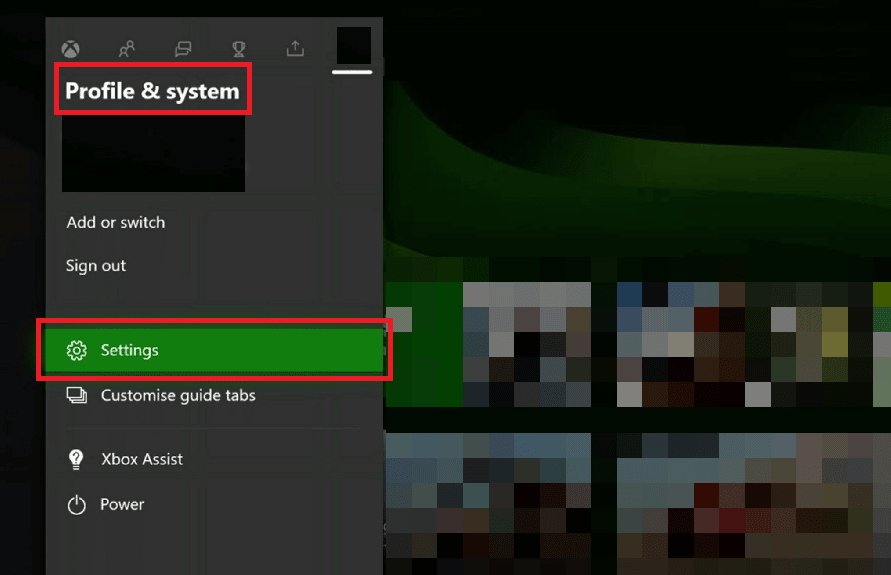
3. Az Általános részben válassza a Hálózati beállítások lehetőséget.
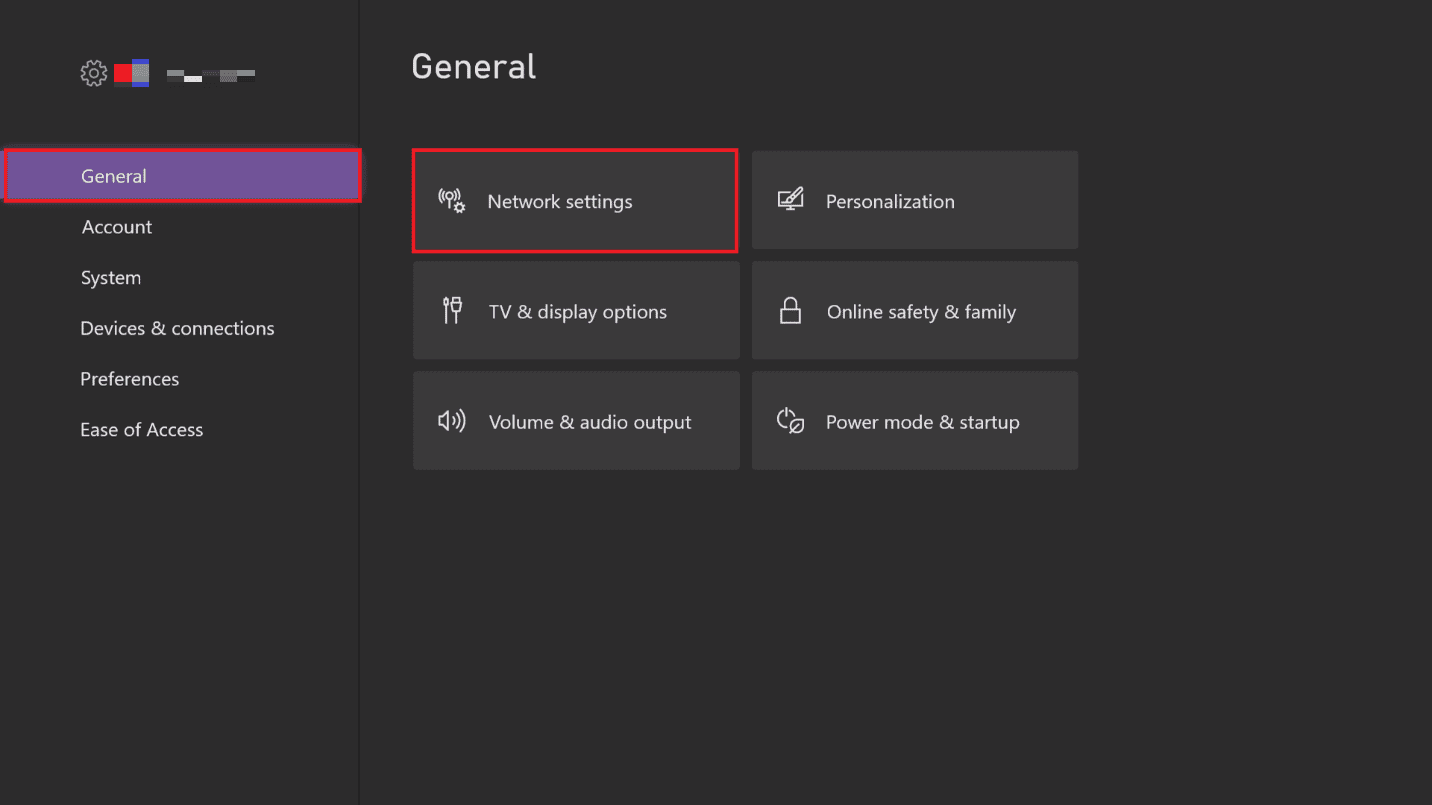
4. Válassza a Speciális beállítások lehetőséget, az alábbiak szerint.
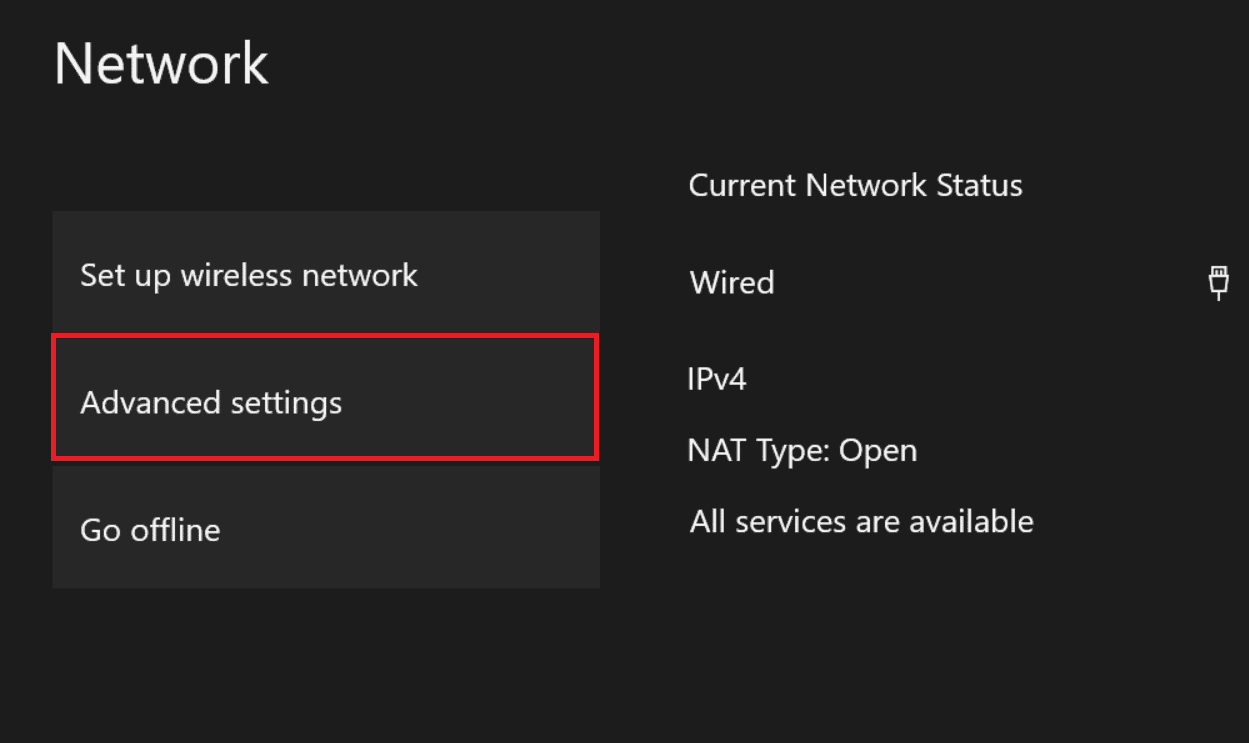
5. Most válassza az Alternatív Mac-cím > Törlés lehetőséget.
6. Végül indítsa újra a Wi-Fi útválasztót, miközben az Xbox konzol újraindul.
Miután minden elkészült, ellenőrizze, hogy továbbra is a 0x87e5002b hibakóddal néz-e szembe, miközben játékot indít az Xboxon.
2. módszer: Kapcsolja be az Xbox konzolt
Ha a rendszerfrissítés nem segített megoldani a tárgyalt hibát, bekapcsolhatja az Xbox konzolt. Az alábbiakban bemutatjuk ennek lépéseit:
1. Nyomja meg és tartsa lenyomva az Xbox gombot a konzolon 10 másodpercig.

2. Húzza ki a konzolhoz csatlakozó kábeleket, majd egy idő után dugja vissza.
3. Nyomja meg még egyszer az Xbox gombot a konzolon, és várja meg, amíg teljesen bekapcsol, miközben megjelenik a zöld indítási animáció a képernyőn.
Megjegyzés: Ha a zöld indítóanimáció nem jelenik meg a folyamat újraindításakor, ismételje meg a fent említett lépéseket, hogy megbizonyosodjon arról, hogy megfelelően bekapcsol.
Most ellenőrizze, hogy az Xbox 0x87e5002b hibakód megoldódott-e vagy sem.
3. módszer: Állítsa vissza az Xbox konzolt
Végül, ha semmi sem működik, alaphelyzetbe kell állítania az Xbox konzolt, hogy kijavítsa az Xbox One játék indítási hibáját. Lássuk a lépéseket, amelyekkel elérheti ezt a konzolon.
1. Nyomja meg az Xbox gombot a vezérlőn az útmutató megnyitásához.

2. Válassza a Beállítások > Rendszer > Konzolinformáció menüpontot, az alábbiak szerint.
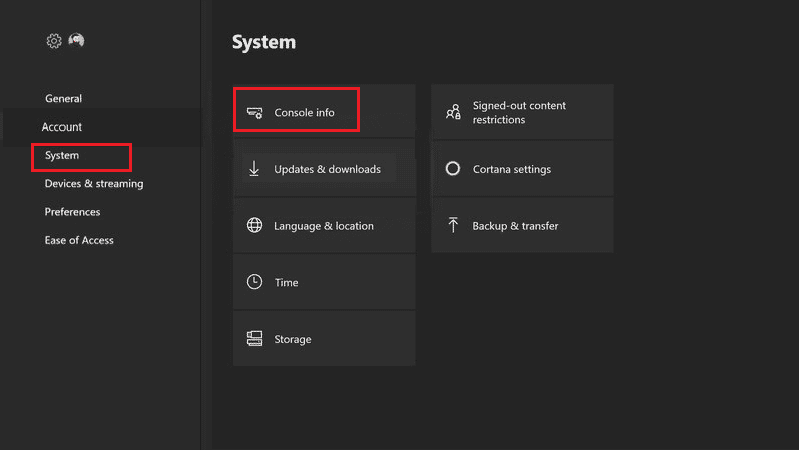
3. Válassza a Konzol visszaállítása opciót az alábbiak szerint.
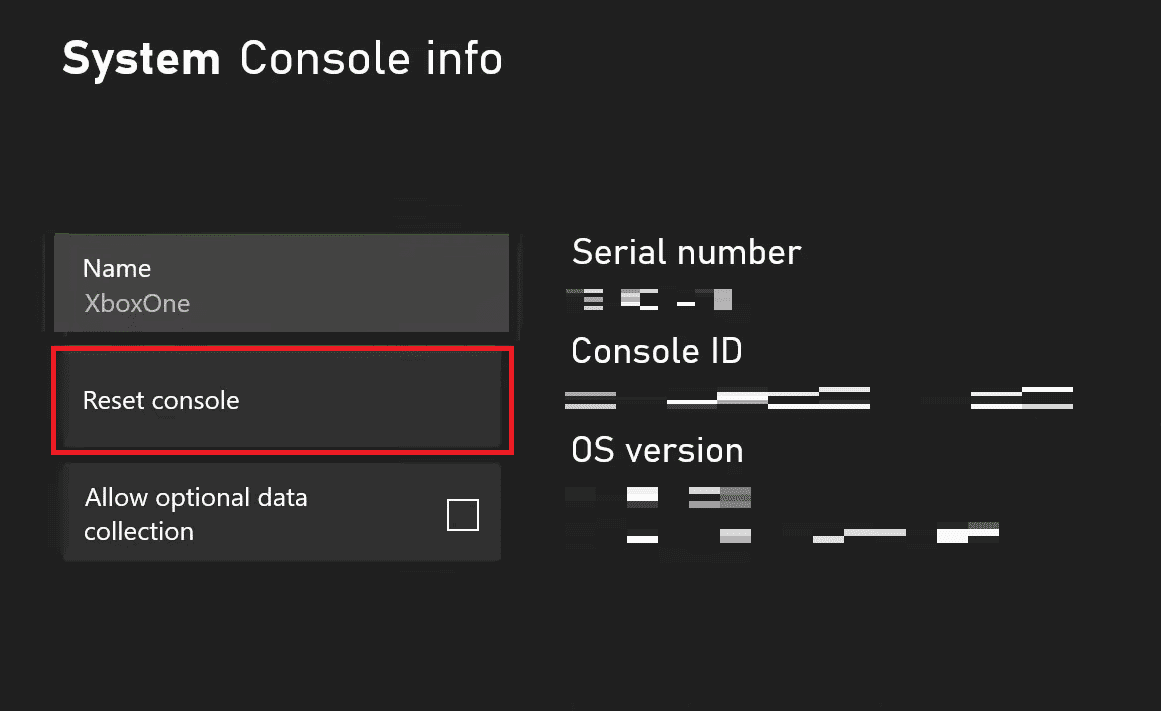
4. Válassza a VISSZAÁLLÍTÁS ÉS A SAJÁT JÁTÉKOK ÉS ALKALMAZÁSOK MEGTARTÁSA lehetőséget, mivel ezzel csak a firmware-t és a beállításokat állítja vissza.
Megjegyzés: A játék adatai érintetlenek maradnak, és nem kell mindent újra letöltenie.
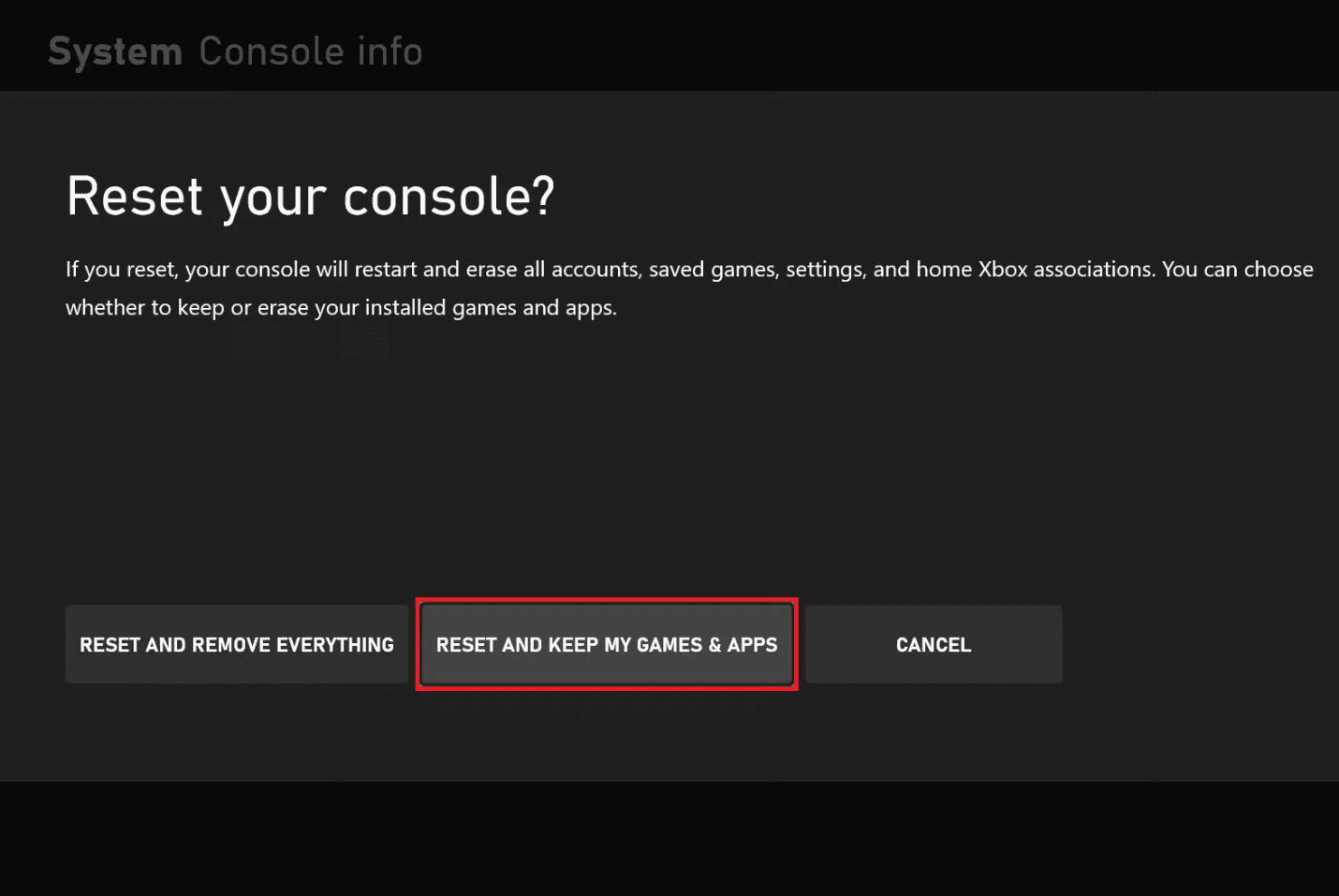
***
Reméljük tehát, hogy megértette, hogyan javíthatja ki a 0x87e5002b Xbox hibakódot a segítséget nyújtó részletes lépésekkel. Bármilyen kérdése van ezzel a cikkel kapcsolatban, vagy bármilyen más témával kapcsolatos javaslatot tehet, amelyről cikket szeretne készíteni. Dobja be őket az alábbi megjegyzések részbe, hogy tudjuk.